Wordで小説本(コピー本/印刷本)を作る方法について、解説してみます。
まずはWordの基本から。ここではWord2007を例にして解説していきます。
前後のバージョンでもだいたい同様のことができますが、画面はだいぶ違うので、適宜お使いのバージョンに読み替えてください。
Word2007の基本画面
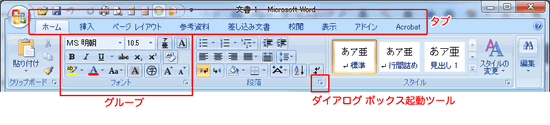
Word2007のメニューは「リボン」というレイアウトを採用しています。
メニューはタブで分類され、それぞれのタブ内でさらにグループ分けされ、そのグループの中でよく使う機能が画像ボタンで並んでいます。
ボタン化されていないメニューを使う為には、それぞれのグループの右下にある「ダイアログボックス起動ツール」というボタンをクリックします。
すると詳細設定のためのダイアログボックスが表示されるので、選択肢を変更したり、数値を入力したりします。
このサイトでは、例えば
『「ホーム」タブの「段落」グループのダイアログボックスを起動し、ダイアログボックス内の「改ページと改行」タブの「書式の例外」の設定を変更する』
という操作の説明をするとき
「ホーム>段落>改ページと改行>書式の例外」
と記述する予定です。
これが「挿入>ヘッダーとフッター>ヘッダー>ヘッダーの編集」となっていたら、
- 「ホーム」の隣にある「挿入」という文字列をクリック
- 「挿入」タブの内容が表示されたら「ヘッダーとフッター」というグループを探す
- 「ヘッダーとフッター」の中に「ヘッダー」というボタンを探し、あればクリック
(なければ「ヘッダーとフッター」グループの「ダイアログボックス起動ツール」をクリックして探す) - 「ヘッダーの編集」というメニューを探し、クリック
という操作になります。
では、具体的な設定をしていきましょう。→ (2)サイズ・段組を決める